windowsからgithunにJUCEのゲインプラグインプログラムを共有しました。
GitHubリモートへのPUSH手順としても一般的だね
windowsでGitHubのリモートリポジトリにJUCEのゲインプラグインチュートリアルのプログラムを共有しましたので、Gitのwindowsの使い方も含めて、備忘録に残します。
gitについて、よくわからないという方は以前の記事であるこちらもご参考にしていただけるとありがたいです。「gitの概要」がより理解が進む内容となっているかと思います。

※今回は、JUCEプログラミングの要素はありませんのでその点ご了承くださいm__m
こんな人の役に立つかも
・GitHubにJuceプロジェクトを共有したい
・GitHubリモートリポジトリへのPUSH手順が簡単に知りたい
・JUCEプログラミングのゲインプラグインのプログラムサンプルを探している人
インストール~ユーザー登録
windowsにgitコマンドをインストールします。
※インストーラでは基本的にデフォルトの状態でNextを押し続けてインストールをおこないました。
右側の「latest source Release」から最新版のインストーラを入手して実行し、インストールします。
コマンドプロンプトで以下のコマンドを入れ、gitがインストールされていることを確認します。
>git --versionユーザー名とメールアドレスを以下のコマンドで登録します。このユーザー名とメールアドレスは、このマシンからのユーザーであるということがわかる程度のものなので、結構適当につけました。
> git config --global user.name "任意のユーザー名"
> git config --global user.email "任意のメールアドレス"リモートリポジトリの準備
GitHubにてリモートリポジトリを準備しておきます。GitHubの「New repository」からリポジトリの名前を付けます。他に名称が重複していないかチェックされます。公開したくない場合は「Private」を選択します。
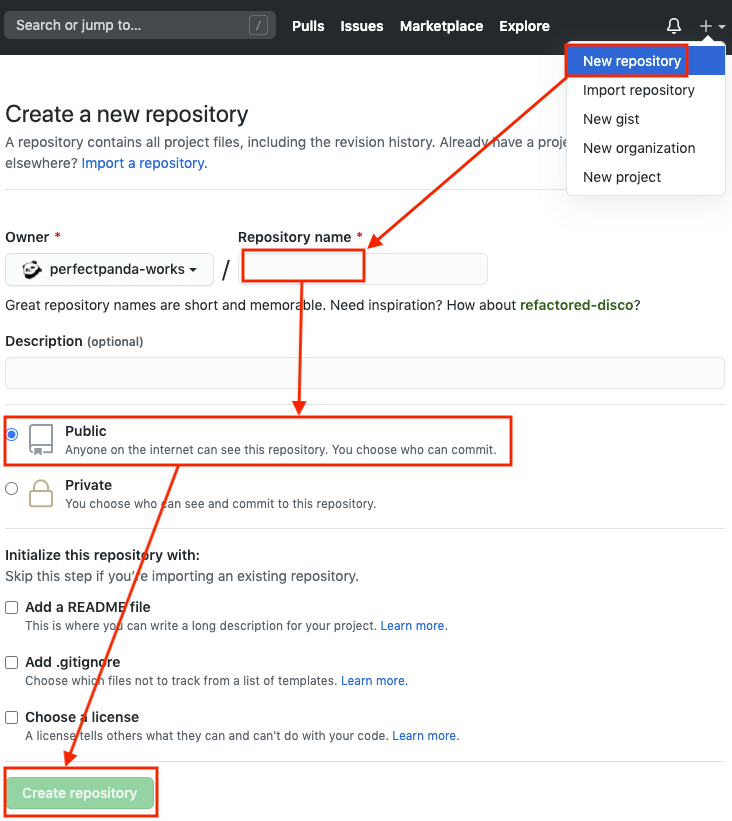
次のように、リモートリポジトリのURLが得られます。

gitで無視するファイルを指定
gitでリモートリポジトリにPUSHする際、不必要なフォルダやファイルは「.gitignore」ファイルで除外しておきます。
まずは、隠しファイルとして「.gitignore」という名称のファイルを作成します。
隠しファイルがエクスプローラに表示されるようにするには以下のように表示タブから「隠しファイル」にチェックを入れておきます。
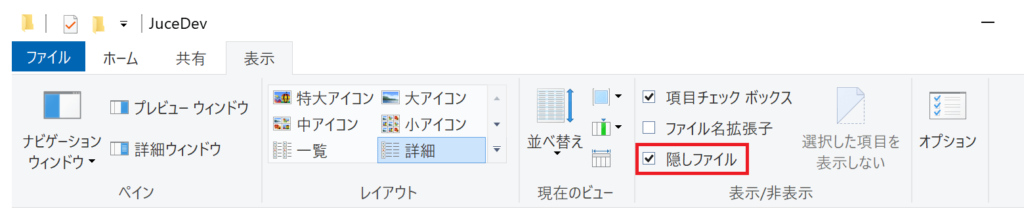
次のコマンドで、「.gitignore」ファイルを作成します。(あらかじめgithubにPUSHしたいプロジェクトフォルダに移動をしておきます。)
>cd JuceDev
>copy nul .gitignoreコマンドについては、以下のサイトを参考にさせていただきました。(ターミナルでいうtouchのwindowsバージョン)

「.gitignore」では、次のようにビルドの階層を除外しました。JUCEプログラムのソースコードを共有する、という目的では、「Source」フォルダのみでOKな気もしますが、一応、「.jucer」ファイルや「JuceLibraruCode」も含めることにしました。除外するフォルダは「Builds」のみとしています。
BuildsGitリポジトリを設定
次のようにinitコマンドでローカルリポジトリを作成しました。
>git initローカルリポジトリは、次のように「.git」で表示される隠しファイルとなります。
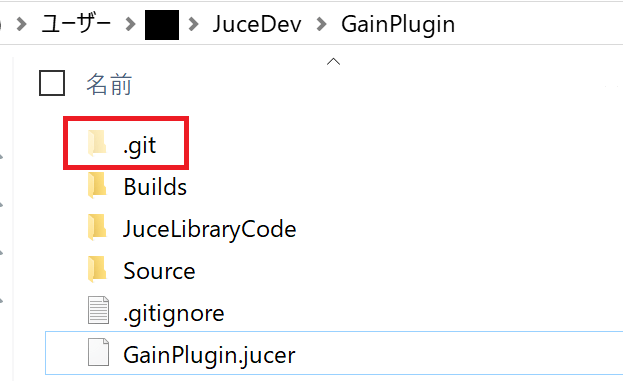
次に、リモートリポジトリを設定します。先ほどGitHub上に設定したリモートリポジトリのURLも利用します。
>git remote add origin <コピーしたGitHubのリポジトリURL>addを行い、commitを行います。フォルダ全体に含まれる全てのファイルを「add」したいので、次のようなaddコマンドを実行します。
>git add .そして、コメントを入れて「commit」します。
>git commit -m "Juce programming tutorial gain plugin"そして、最後にリモートリポジトリであるgithubにPUSHします。
>git push origin masterブラウザにて認証が求められますので、ブラウザでオーソライズを行います。
またひとつ、芝を青くしてしまった・・・
プログラムをローカルにダウンロード
今回作成したJUCEチュートリアルのVST3プラグイン、「GainPlugin」は、以下のリポジトリからcloneすることで取得できます。
>git clone https://github.com/perfectpanda-works/juce_gain_plugin.gitまたは、GitHubよりzip形式でダウンロードできますので、ご参考になれば幸いです。

